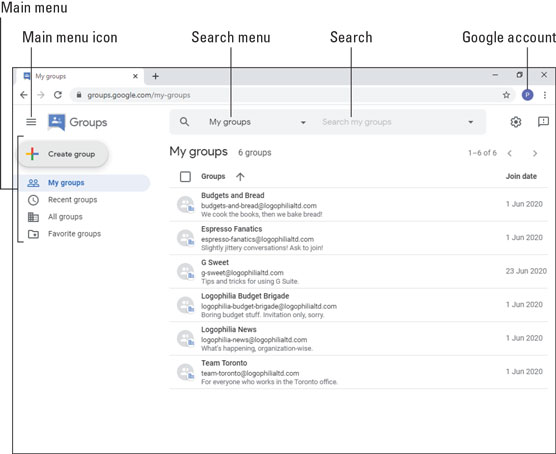Уз толико других Г Суите алата за сарадњу на располагању, зашто се мучити са Гоогле групама? Једноставан одговор је да када креирате групу, а затим додате повезане запослене у ту групу, сарадња одједном постаје много лакша.
Зашто? Зато што сада можете третирати групу као јединствену целину, што значи да можете комуницирати са свима у групи само комуницирајући са самом групом. Ево неколико примера:
- Можете послати е-пошту свима у групи тако што ћете је послати на имејл групе.
- Можете позвати све у групи на догађај у Календару додавањем групе на листу гостију догађаја.
- Можете замолити све у групи да сарађују на датотеци тако што ћете је делити са групом.
- Можете позвати целу групу у собу за ћаскање тако што ћете групу учинити чланом собе.
- Можете користити групни форум на мрежи за групне дискусије.
Наравно, ниједан од ових примера није велика ствар ако говорите само о 2 или 3 запослена. Али ако група има 20 или 30 запослених, или 200 или 300, онда је рад само са групом, а не са свим тим појединцима права уштеда времена.
Почетна страница Групе
Да ли сте заинтригирани Групама? Радознао? Само желите да завршите са тим? Без обзира на ваше стање ума, можете користити било коју од следећих техника да бисте се одвели на почетну страницу Група:
- Звиждите за свој омиљени веб прегледач, а затим га замолите да учита Гоогле групе .
- У Г Суите апликацији која има икону Гоогле Аппс (као што је Календар или Документи), кликните на Гоогле Аппс, а затим кликните на Групе.
Почетна страница Групе која се материјализује из етра ће изгледати као страница приказана овде.
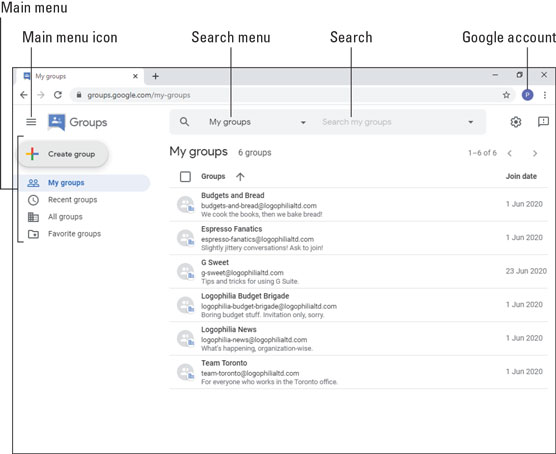
Почетна страница Групе.
Хајде да испитамо екран да бисте знали шта је шта:
- Главни мени: Пружа неколико често коришћених команди Групе.
- Икона главног менија: Кликните на ову икону да бисте укључили главни мени групе.
- Мени за претрагу : Изаберите шта желите да тражите.
- Претрага: Потражите групу коју желите да видите или којој желите да се придружите.
- Гоогле налог: Добијте приступ свом Гоогле налогу.
Групне улоге
Када радите са групама, посебно ако креирате сопствене групе, стално се сусрећете са идејом ко шта ради у групи и које дозволе има свака од ових улога. Постоје четири улоге које треба размотрити у било којој групи:
- Власници групе: Власник групе је особа која је креирала групу. Међутим, та особа такође може доделити власничку улогу другим људима. Власничка улога има следеће подразумеване дозволе:
- Све дозволе за чланове (погледајте „Чланови групе“ у наставку).
- Објављујте оригиналне поруке и одговоре као група (тј. користећи адресу е-поште групе).
- Додајте или уклоните чланове групе, менаџере и власнике.
- Модерирајте групни садржај.
- Промените улоге чланова (на пример, унапредите менаџера у власника).
- Промените подешавања групе.
- Избришите групу.
- Извезите чланства у групама и поруке.
- Менаџери групе: Улога менаџера има следеће подразумеване дозволе:
- Све дозволе за чланове (погледајте „Чланови групе“ у наставку).
- Објављујте оригиналне поруке и одговоре као група (тј. користећи адресу е-поште групе).
- Додајте или уклоните чланове групе и менаџере (али не и власнике).
- Модерирајте групни садржај.
- Промените улоге чланова (на пример, унапредите члана у менаџера; менаџери не могу никога да унапреде у власника).
- Промените подешавања групе.
- Извезите чланства у групама и поруке.
- Чланови групе: Сви у групи подразумевано имају улогу члана, што значи да имају следеће дозволе:
- Погледајте поруке групе.
- Објавите поруке групи.
- Објавите приватне одговоре аутору поруке.
- Модерирајте метаподатке поста (као што је додељивање тема).
- Пошаљите датотеке групи.
- Погледајте листу чланова групе.
- Цела организација: Сви у вашој Г Суите организацији, чак и људи који нису чланови групе, подразумевано имају следеће дозволе:
- Погледајте поруке групе.
- Објавите поруке групи.
- Контактирајте власнике групе.
- Погледајте листу чланова групе.
Ако сте власник или менаџер групе, можете да промените било коју од ових дозвола пратећи ове кораке:
Изаберите групу са којом желите да радите. Групе отварају групу и приказују најновије разговоре.
У главном менију са леве стране кликните на картицу Подешавања групе.
Кликните да бисте активирали опцију Напредно.
За свако од следећих подешавања дозволе кликните на улогу коју желите да доделите: Власници групе, Менаџери групе, Чланови групе или Цела организација:
Кликните на дугме Сачувај промене. Групе примењују нове улоге на сваку дозволу коју сте изменили.